Çevrimdışı yükleyiciyi yönetici olarak çalıştırın veya bozuk sistem dosyalarını düzeltin
- Office'i PC'nize yüklediğinizde 30016-22 hatası çıkıyor.
- Bu hatanın nedeni, bilgisayarınızda yüklü olan ve yeni yüklemeyle çakışan başka MS Office örnekleri olması olabilir.
- Bu durumda, Güvenlik Duvarını devre dışı bırakmayı veya Disk Hatasını düzeltmeyi deneyebilirsiniz.

XİNDİRME DOSYASINI TIKLAYARAK KURULUM
Bu yazılım yaygın bilgisayar hatalarını onaracak, sizi dosya kaybından, kötü amaçlı yazılımdan, donanım arızasından koruyacak ve bilgisayarınızı maksimum performans için optimize edecektir. PC sorunlarını düzeltin ve virüsleri şimdi 3 kolay adımda kaldırın:
- Restoro PC Onarım Aracını İndirin Patentli Teknolojilerle gelen (patent mevcut Burada).
- Tıklamak Taramayı Başlat PC sorunlarına neden olabilecek Windows sorunlarını bulmak için.
- Tıklamak Hepsini tamir et bilgisayarınızın güvenliğini ve performansını etkileyen sorunları gidermek için.
- Restoro tarafından indirildi 0 bu ay okuyucular
Microsoft Office'i Windows 10 Pro veya Windows 11'e yüklerken 30016-22 hatası mı alıyorsunuz? Cevabınız evet ise ve çözüm arıyorsanız doğru yere geldiniz. Yüzleşmeyi onaylayan birden fazla kullanıcı raporu var. MS Office'i yüklerken 30016-22 hatası.
Sorun, yetersiz disk alanı, Office lisans sorunları, internet bağlantısı ve çok daha fazlası gibi birçok nedenden dolayı ortaya çıkabilir. Bu kılavuzda, sorunu düzeltmenize yardımcı olacak birden fazla çözüm sunacağız. MS Office'i yüklerken 30016-22 hatası sorun.
MS Office'i yüklerken neden 30016-22 hata kodunu alıyorum?
İşte karşılaşabileceğiniz en yaygın nedenlerden birkaçı hata kodu 30016-22 MS Office'i kurarken:
- Sistem dosyaları zarar görmüş: Kullanıcılara yardımcı olan çözümlerden biri, eksik veya bozuk sistem dosyalarını düzeltin MS Office sorununu yüklerken 30016-22 hatasını çözmek için.
- MS Office dosyalarıyla ilgili bazı sorunlar var: Yükleme işlemi kesintiye uğradıysa, yükleyicinin bazı dosyaları atlamasına neden olmuş olabilir ve bu da sonuçta hataya neden olur.
- Ağ veya güvenlik duvarı kısıtlaması: Eğer varsa agresif Güvenlik Duvarı veya antivirüs ayarlayın PC'nizdeki ayarlar, bu durumda belirli programların ağa veya önemli dosyalara erişmesini engelleyebilir.
- Birden çok kopya yüklendi: Eğer varsa PC'nizde birden fazla MS Office kurulumu, bu da sorunlara neden olabilir ve 30016-22 hata kodunu tetikleyebilir.
- Disk alanı hatası: Disk alanı hatası veya yetersiz depolama, sorunu tetikleyebilecek gerçek nedenlerden bazılarıdır.
MS Office'i kurarken 30016-22 hata kodunu nasıl düzeltebilirim?
- MS Office'i yüklerken neden 30016-22 hata kodunu alıyorum?
- MS Office'i kurarken 30016-22 hata kodunu nasıl düzeltebilirim?
- 1. Güvenlik Duvarını Devre Dışı Bırak
- 2. MS Office'in tüm örneklerini kaldırın
- 3. MS Office yükleyicisini yönetici olarak çalıştırın
- 4. Disk hatasını kontrol edin
- 5. Bozuk sistem dosyalarını düzeltin
1. Güvenlik Duvarını Devre Dışı Bırak
- basın Kazanç açmak için anahtar Başlangıç Menü.
- Tip Windows Defender Güvenlik Duvarı ve açın.

- Seçme Windows Defender Güvenlik Duvarını kapatın veya kapatın soldan seçenek.
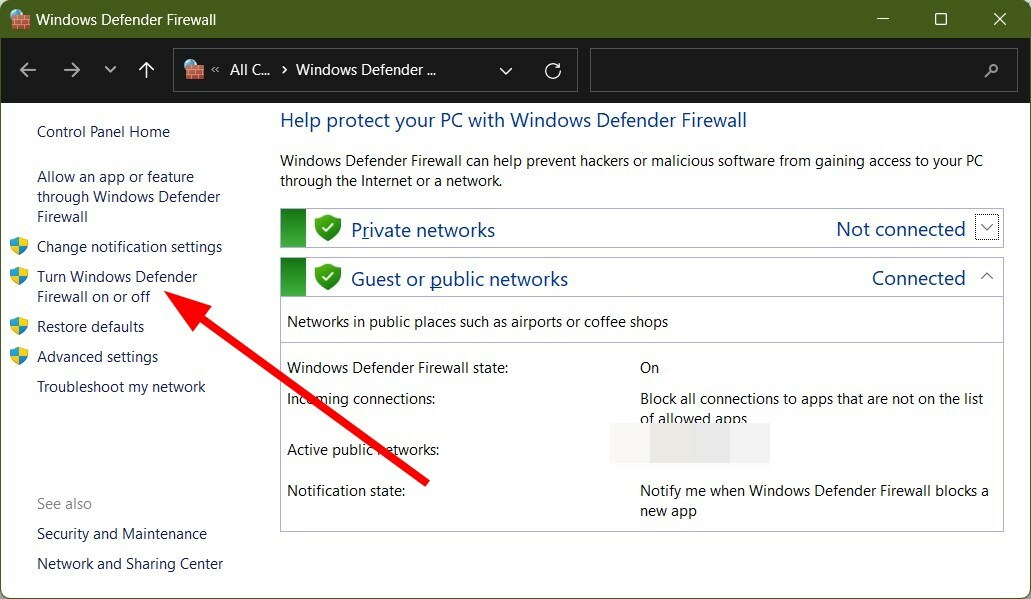
- kutularını işaretleyin Windows Defender Güvenlik Duvarını kapatın (önerilmez) ikisi için Genel ve Özel ağlar.

- Tıklamak TAMAM.
Windows Defender Güvenlik Duvarı veya başka herhangi bir üçüncü taraf antivirüsünün, genellikle belirli programların yükseltilmiş izinler isterken yüklenmesini engellediği bilinmektedir.
Böyle bir durumda güvenlik duvarını devre dışı bırakıp ardından MS Office programını kurmayı denemenizi öneririz. Ancak, programı yüklemeyi tamamladığınızda, PC'nizi güvenli ve korumalı tuttuğu için Windows Defender Güvenlik Duvarı'nı veya antivirüs'ü açmanız önerilir.
Windows 11 PC'niz için hangi antivirüs aracını alacağınız konusunda kafanız karıştıysa, özel listemize göz atabilirsiniz. en iyi antivirüs araçlarından bazılarından bahseder.
2. MS Office'in tüm örneklerini kaldırın
- Office kaldırma aracını indirin.
- I vur Düzenlemek düğme.

-
Kabul etmek şartlar ve koşullar için.
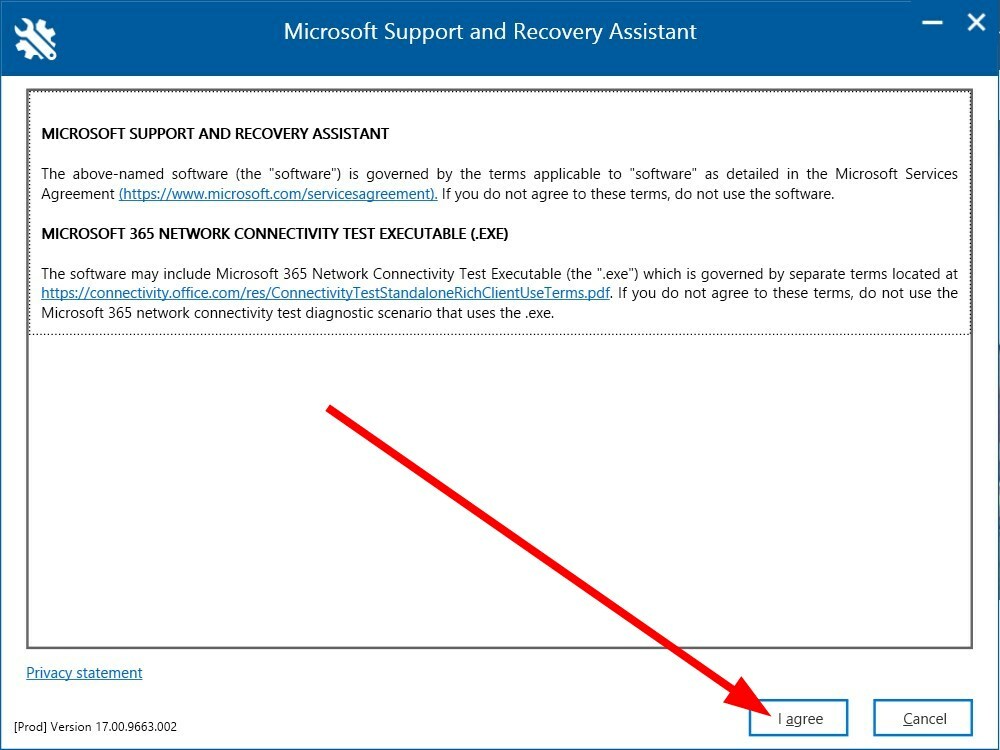
- Yüklemek istediğiniz sürümü seçin. Birden çok MS Office örneği görürseniz, kutuları kontrol et her biri için
- Tıkla Sonraki düğme.

- Kaldır program.
- Tekrar başlat senin bilgisayarın.
- Öğle yemeği MS Office yükleyicisi.
- Ekrandaki talimatları izleyin ve PC'nize kurun.
Bilgisayarınızda kurulu birden fazla MS Office varsa, yeni kurulumla çakışabilir. Böyle bir durumda, MS Office'in tüm örneklerini PC'nizden kaldırmalı ve MS Office kurulumu için temiz bir sayfa açmalısınız.
- Düzeltme: Excel Hisse Senedi Veri Türü Gösterilmiyor
- En İyi Office Eklentileri: 2023'te Harika Çalışan 15 Seçim
3. MS Office yükleyicisini yönetici olarak çalıştırın
- Bu web sitesini ziyaret edin.
- ile giriş yap Microsoft 365 ile ilişkili Microsoft hesabı.
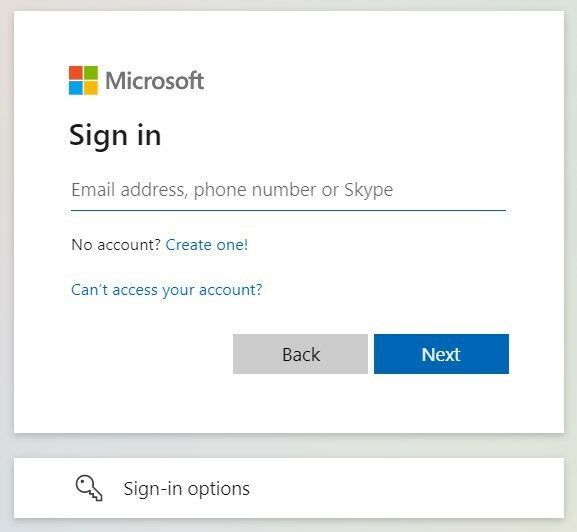
- Seçme Office'i yükleyin. (Bu, yalnızca Microsoft 365 aboneliğiniz)
- Seçme Diğer seçenekler içinde Office'i indirin ve yükleyin pencere.

-
dili seçin Microsoft 365 uygulamalarını yüklemek istediğiniz
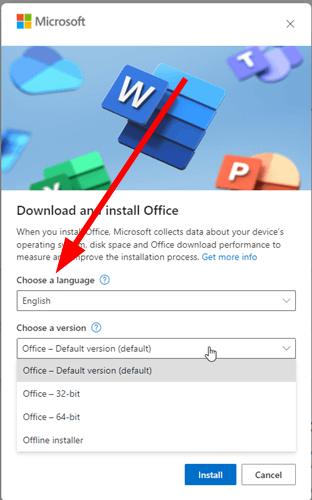
- için kutuyu işaretleyin Çevrimdışı bir yükleyici indirin.
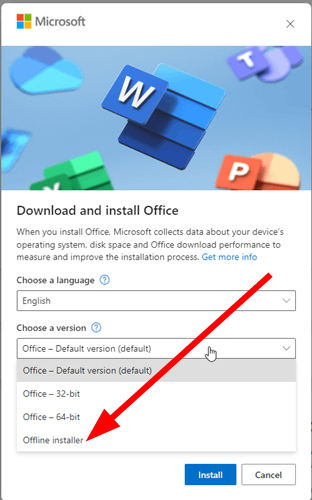
-
Tıklamak Düzenlemek.

- Bulunduğunuz klasörü bulun çevrimdışı yükleyiciyi indirdi.
- Çevrimdışı yükleyiciye sağ tıklayın ve seçin Yönetici olarak çalıştır.
- Çevrimdışı yükleyicinin çalışması için internete bağlı olmanız gerektiğini unutmayın.
- MS Office'i yüklemek ve bunun sorunu çözüp çözmediğini görmek için ekrandaki talimatları izleyin.
MS Office çevrimdışı yükleyicisini kullanmak size Office'i istediğiniz zaman kurma özgürlüğü verir. Çevrimdışı yükleyiciyi bir USB sürücüsünde yanınızda bulundurabilir ve her yere yanınızda götürebilirsiniz.
Uzman ipucu:
SPONSORLU
Özellikle bozuk depolar veya eksik Windows dosyaları söz konusu olduğunda, bazı bilgisayar sorunlarının üstesinden gelmek zordur. Bir hatayı düzeltmekte sorun yaşıyorsanız, sisteminiz kısmen bozuk olabilir.
Makinenizi tarayacak ve hatanın ne olduğunu belirleyecek bir araç olan Restoro'yu kurmanızı öneririz.
buraya tıklayın indirmek ve onarmaya başlamak için.
Ayrıca, bir kullanıcı önerdi çevrimdışı yükleyiciyi yönetici olarak çalıştırmanın sorunu çözmesi hata 30016-22 Office'i Yükleme. Bu nedenle, yukarıdaki adımları dikkatlice izleyin ve bunun sorununuzu çözüp çözmediğine bakın.
4. Disk hatasını kontrol edin
- Açık Dosya Gezgini.
- üzerine sağ tıklayın hedef klasör MS Office'i yüklediğiniz ve 30016-22 hatası aldığınız yer.
- Seçme Özellikler.
- Şuna geç: Aletler sekme.

- Tıklamak Kontrol etmek altında Hata kontrolü bölüm.

- seçin Sürücüyü tara seçenek.

- Sistem sürücüde bir tarama yapacak ve herhangi bir disk hatası bulursa sizden düzeltmeleri uygulamanızı isteyecektir.
5. Bozuk sistem dosyalarını düzeltin
- Aç Başlangıç menüye basarak Kazanç anahtar.
- Tip Komut istemi ve koş yönetici olarak.

- Aşağıdaki komutu yazın ve basın Girmek. sfc / tarama

- İşlemin tamamlanmasını bekleyin.
Bozuk veya eksik sistem dosyalarını onarmak için yerleşik SFC Tarama aracını kullanabilirsiniz. Bu kolay bir işlemdir, ancak özel bir sistem dosyası düzeltme aracı kadar etkili değildir.
Bunun için, Restoreo adlı güvenilir bir üçüncü taraf aracı kullanmanızı öneririz. Restore ile eksik veya bozuk sistem dosyalarını sorunsuz bir şekilde onarabilirsiniz. Bunun dışında, zarar görmüş DLL'leri ve BSOD hatalarını düzeltmenize, indirme yöneticisi olarak hareket etmenize, casus yazılımları veya kötü amaçlı yazılımları kaldırmanıza ve çok daha fazlasına yardımcı olur.

Restorasyon
Bu tam otomatik bilgisayar onarım ve optimizasyon yazılımıyla bilgisayar sorunlarını zahmetsizce onarın.
Bu rehberde bizden bu kadar. ile karşı karşıya olan kullanıcılar için MS Word, Excel veya PowerPoint'i açamıyor. sorun, sorunu çözmelerine yardımcı olacak bir rehberimiz var.
Bazı kullanıcılar, MS Word'de yakınlaştırılamıyor. Bu tür kullanıcılar rehberimize başvurabilir ve sorunu kolayca çözebilir. Bu konudaki kafa karışıklığını ortadan kaldıracak bir rehberimiz de var. MS Office'in hangi sürümü Windows 11 bilgisayarlarında çalışacak?.
Eğer MS Office bilgisayarınızdan kayboldu, ardından kılavuzumuza göz atabilir ve sorunu çözebilirsiniz. düzeltmenize yardımcı olacak bir kılavuzumuz da var. Olicenseheartbeat.exe yazma sorunu çalışmayı durdurdu.
MS Office ile karşılaşan kullanıcılar için ürün aktivasyonu başarısız hatası, hatayı hemen çözmenize yardımcı olacak bir çözüm listesi oluşturduk.
Aşağıdaki yorumlarda bize bildirmekten çekinmeyin, yukarıdaki çözümlerden hangisi sorunun çözülmesine yardımcı oldu? hata 30016-22 Office'i Yükleme.
Hâlâ sorun mu yaşıyorsunuz? Bunları bu araçla düzeltin:
SPONSORLU
Yukarıdaki öneriler sorununuzu çözmediyse, bilgisayarınızda daha derin Windows sorunları olabilir. Öneririz bu PC Onarım aracını indirme (TrustPilot.com'da Harika olarak derecelendirildi) bunları kolayca ele almak için. Kurulumdan sonra, sadece tıklayın Taramayı Başlat düğmesine ve ardından düğmesine basın Hepsini tamir et.


